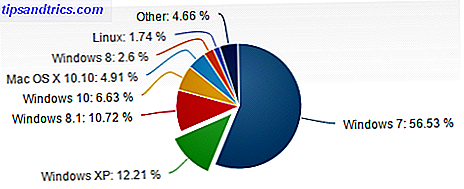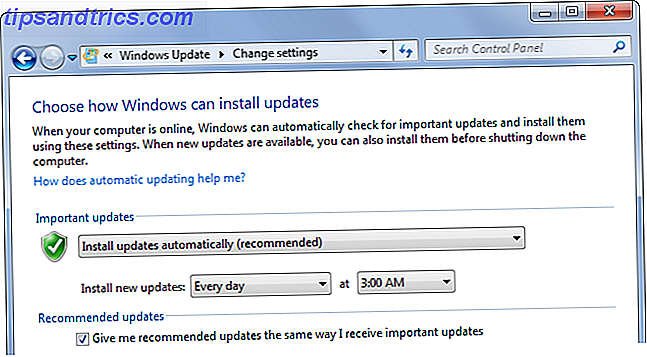Je bent overgestapt van Windows en je gebruikt je eerste Linux-besturingssysteem. Ubuntu was jouw keuze en nu wil je een dvd- of Blu-ray-film afspelen. Of kopieer misschien wat gegevens naar een optische schijf.
Maar er is iets mis. Waarom kan je geen dvd's afspelen in Ubuntu? Hoe zit het met andere Linux-distributies? Wat gebeurt hier en wat kun je doen om het te repareren?
Kun je CD's en DVD's branden met Linux Ubuntu?
Ja dat kan, maar het is niet zo eenvoudig als het zou moeten zijn. Er is geen native tool, dus u moet er een vinden en installeren.
Voor de beste resultaten zou u de meest recente versie van Ubuntu moeten gebruiken. Dit zou het geval moeten zijn met andere Linux-besturingssystemen. De meeste distro's hebben geen ingebouwde optische schijfschrijver, dus u moet er een installeren.
Verschillende Linux DVD-branders Brasero vs. K3b: Top 2 Linux Schijf branden Hulpprogramma's Brasero vs. K3b: Top 2 Linux Schijf-brandende hulpprogramma's Hoewel schijven langzaam verouderen en worden vervangen door eenvoudige overdrachten of downloads via internet, zijn er nog steeds genoeg redenen voor het branden of kopiëren van sommige schijven. In sommige gevallen is uw internetverbinding ... Lees meer beschikbaar, maar de beste optie blijft Brasero.
Brandend? Je hebt een app nodig: probeer Brasero
Zoals opgemerkt, is Brasero de beste tool voor het branden van optische schijven voor de meeste Linux-besturingssystemen. Het is zeker de beste optie voor Ubuntu. Bedoeld om u te helpen bij het maken en kopiëren van cd's en dvd's, is Brasero uitgerust met hulpmiddelen voor het branden van gegevens, audio en videoschijven.
Brasero is ook eenvoudig te gebruiken. Plaats eenvoudig het optische medium en wacht tot Ubuntu het detecteert. Sluit het pop-upvenster (een kater van een vorige versie) en open Brasero in het menu Toepassingen .
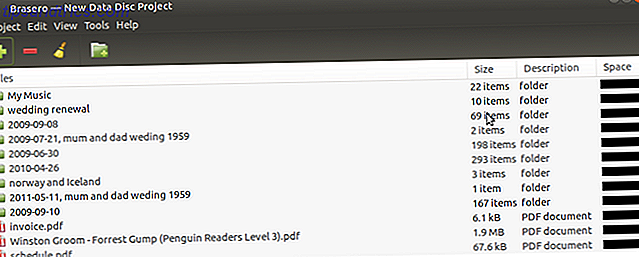
Het enige dat u nu hoeft te doen, is het juiste projecttype selecteren, de gegevens identificeren die u wilt kopiëren of branden en deze aan het project toevoegen. U kunt het ook gebruiken om bestaande schijven te kopiëren! Let op de balk met de projectgrootte: u wilt niet meer gegevens toevoegen dan de schijf kan bevatten!

Als je tevreden bent met de voorgestelde inhoud van de schijf, klik je op Branden ... Kies de snelheidsopties waarmee je het gelukkigst bent en wacht tot de gegevens zijn geschreven. Zodra het proces is afgelopen, krijgt u de kans om het project met een nieuwe schijf te herhalen. Anders kunt u het project opslaan voor later of gewoon afsluiten met Brasero.
Hoe zit het met het branden van een schijfimage?
Als u een ISO-schijfimagebestand op een cd of dvd wilt branden, kunt u dit ook met Brasero doen. Begin met het invoegen van de lege schijf en selecteer het project Afbeelding branden.

Het volgende scherm is de Image Burning Setup. Gebruik Klik hier om een schijfafbeelding te selecteren om naar het ISO-bestand te bladeren en zorg ervoor dat uw optische-schijfeenheid is geselecteerd onder Een schijf selecteren om naar te schrijven .
Brasero geeft na het branden de resterende ruimte op de schijf weer. U kunt op Eigenschappen klikken om de brandsnelheid te selecteren en als u tevreden bent met de opties, klikt u op Branden om te beginnen.
Merk op dat hoewel schijfafbeeldingen kunnen worden gebrand, ISO-bestanden ook als virtuele schijven in Linux kunnen worden gemount. Dit betekent dat het systeem de ISO zal behandelen zoals het een fysieke CD of DVD zou zijn, waardoor u toegang hebt tot de gegevens erin. Wil je een nieuwe distro uitproberen? Brand een ISO en voer de Live-CD uit Hoe bouw je je eigen opstartbare Linux Live-CD op Je eigen opstartbare Linux Live-CD bouwen Het is gemakkelijk om een DIY-bootable live-CD te maken onder Linux met behulp van tools van derden of officiële Linux-besturingssystemen. Hulp nodig? Volg deze stappen om binnen enkele minuten een Linux Live-cd te maken. Lees verder !
Cd's, dvd's en Blu-rays afspelen in Linux
De meeste Linux-distro's worden geleverd met de basisfunctie voor het lezen van schijven. Cd's en dvd's kunnen in het station worden geplaatst en de inhoud kan worden gelezen, maar het afspelen is verontrustender. Er kunnen audio-cd's worden afgespeeld - video-cd's en dvd's zijn een andere zaak.
Om te genieten van CD- en DVD-videobestanden en films, hebt u een speciale speler nodig. Dit kan eenvoudig worden geïnstalleerd via uw standaardpakketbeheerder, of misschien een samengestelde verzameling, zoals de Ubuntu MATE Software Boutique.
Maar welke speler? Welnu, we raden die oude favoriet aan, de extreem veelzijdige VLC Player 7 Topgeheimkenmerken van de gratis VLC Media Player 7 Topgeheime kenmerken van de gratis VLC Media Player Dat VLC vrijwel alles speelt waar je naar toe gaat is oud nieuws. Het is ook een media-genie als het gaat om andere dingen, behalve het afspelen van films. We hebben gekeken naar enkele ... Lees meer. Het platformonafhankelijke platform (mogelijk hebt u dit op Windows gebruikt), open-source videospeler heeft alles wat u nodig hebt om dvd-films af te spelen. U kunt het installeren met ...
sudo apt-get install vlc ... als het afwezig is in uw pakketbeheerder. Op zichzelf zou VLC Player genoeg moeten zijn voor de meeste situaties.
Als dat niet het geval is, voegt u de libdvdcss-bibliotheek toe.
sudo apt-get install libdvd-pkg Na het downloaden, instemt u met het installeren van de bibliotheek en automatiseert u updates.
Is Libdvdcss veilig te gebruiken?
Merk op dat de legaliteit van deze oplossing niet is verzekerd. Het werkt door het verbreken van codering op dvd's, maar tot op heden is niemand beschuldigd van een criminele handeling. Als je de populaire HandBrake-videobewerkingssoftware zou gebruiken Handbrake Reaches Versie 1.0: Hier is What's New en Awesome Handbrake bereikt versie 1.0: Hier is What's New en Awesome Handrem is een app die je moet hebben voor iedereen die videobewerking doet en converteren. En nu versie 1.0 hier is, is er meer reden om het te gebruiken dan ooit tevoren. Lees Meer over macOS, libdvdcss zou op uw computer worden gecompileerd.
Trouwens, volgens Wikipedia:
"In Geeks Bearing Gifts, verklaart auteur Ted Nelson dat de dvd-codering opzettelijk is gemaakt door de DVD-encryptiecommissie, gebaseerd op argumenten in een libertair boek Computer Lib." Een claim aangehaald als afkomstig van persoonlijke communicatie met een anonieme bron; Nelson is de auteur van Computer Lib. "
Dit zou waarschijnlijk verklaren waarom pogingen om met het verbreken van dvd-codering om te gaan vrijwel niet bestonden.
Kortom, u installeert de libdvdcss-bibliotheek op eigen risico.
U kunt dus dvd-films afspelen op uw Ubuntu (of andere Linux-distro) computer met VLC Player. Plaats eenvoudigweg de dvd, klik op Media> Open schijf en selecteer het tabblad Schijf, gevolgd door een dvd . De geplaatste schijf moet worden gedetecteerd en het menu moet worden gestart. Als dit niet automatisch is gebeurd, klikt u op Afspelen om dit aan te vragen.
Genieten!
Maar hoe zit het met Blu-ray?
Dit is waar dingen moeilijk worden. Hoewel het mogelijk is om gegevens op beschrijfbare Blu-ray-schijven te branden, is het bekijken van Blu-ray-films en tv-programma's een stuk moeilijker.
Totdat deze situatie is opgelost (waardoor de eigen technologie achter Blu-ray open source moet worden gemaakt, dus het is niet erg waarschijnlijk), dan is het afspelen van Blu-ray-films op Linux niet mogelijk.
Maar is het echt zo'n groot probleem? Waarschijnlijk niet: moderne internetsnelheid en bandbreedte maken het aanschaffen en afspelen van HD-films (door downloaden of streamen) nu praktischer dan ooit.
Ubuntu en optische schijven
Ubuntu Linux, net als alle andere Linux-distributies De beste Linux-besturingssystemen De beste Linux-besturingssystemen Er zijn Linux-distros beschikbaar voor elk doel, waardoor kiezen moeilijk wordt. Hier is een lijst met de allerbeste Linux-besturingssystemen om te helpen. Meer lezen, is open source. Als gevolg hiervan is het in de loop der jaren moeilijk gebleken om enkele van dezelfde functionaliteitsniveaus te bereiken als Windows en macOS.

Tegenwoordig is alles veel gelijkmatiger. Ubuntu (en waarschijnlijk ook je Linux-distro naar keuze) kan dvd's en cd's branden en lezen, ongeacht of dit muziek, video of gegevens zijn.
Blu-ray blijft een probleem, jaren na de release van 2003. Het gebruik van beschrijfbare Blu-ray-schijven voor gegevens is niet het probleem - het bekijkt de films en tv-programma's die op BRD zijn uitgebracht. Maar dit probleem is alleen van invloed op degenen met mediacentra op Linux.
Wat denk je? Is de behandeling van optische schijven goed genoeg in Linux? Kun je het gebrek aan volledige Blu-ray-ondersteuning vergeven? Vertel het ons hieronder.
Afbeelding tegoed: yurchello108 via Shutterstock.com